Cette section vous permet de définir des mots clés spécifiques pour toujours renvoyer au contenu de votre site, ou même à un site complètement différent.
Par exemple, vous pouvez configurer votre site pour qu’il crée un lien vers le blog d’actualités WordPress, wpmu.org à chaque fois que vous tapez «actualités WordPress». Sans ce plugin, vous auriez à créer manuellement ces liens chaque fois que vous écrivez le texte dans vos pages et vos articles. Cela peut vous faire gagner beaucoup de temps.
Commencez par activer le module :
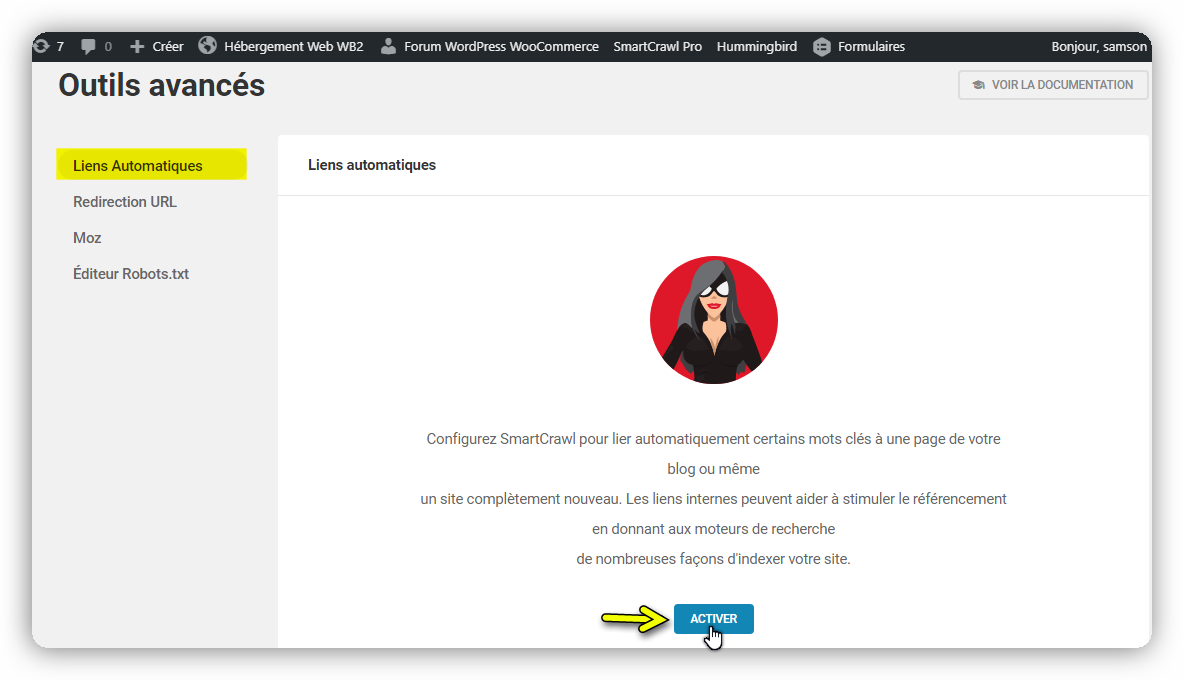
Insérer des liens
Les paramètres d’ insertion de liens vous permettent de sélectionner exactement les types de publication dans lesquels le plugin doit insérer automatiquement des liens. Chaque type de publication actif sur votre site sera disponible pour les liens par mots-clés ici.
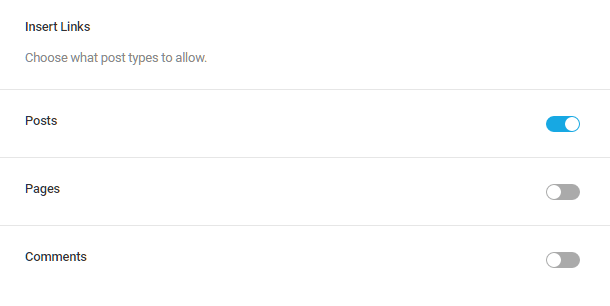
Lien vers
Les paramètres Lien vers indiquent au plugin les types de publications et les taxonomies qu’il doit rechercher et vers lesquels il doit être lié. Par exemple, si vous avez une catégorie «Trucs et astuces» sur votre site, le plugin peut automatiquement créer un lien vers cette archive de catégorie chaque fois qu’il trouve des «trucs et astuces» sur votre site.
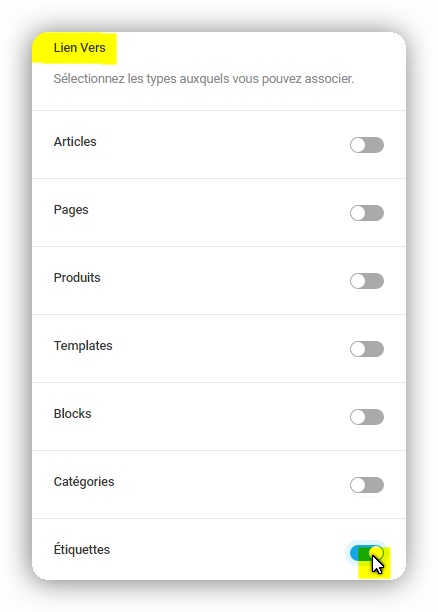
Liens personnalisés
Le paramètre Liens personnalisés vous permet de vraiment modifier les choses. S’il y a des mots-clés ou des phrases clés que vous souhaitez lier automatiquement à des URL spécifiques, saisissez-les ici en appuyant sur le bouton AJOUTER UN LIEN.
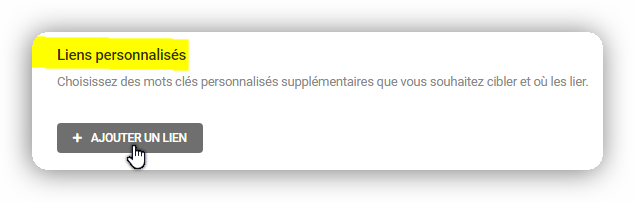
Cela ouvrira une nouvelle fenêtre contextuelle vous permettant de configurer autant de liens automatiques que vous le souhaitez :
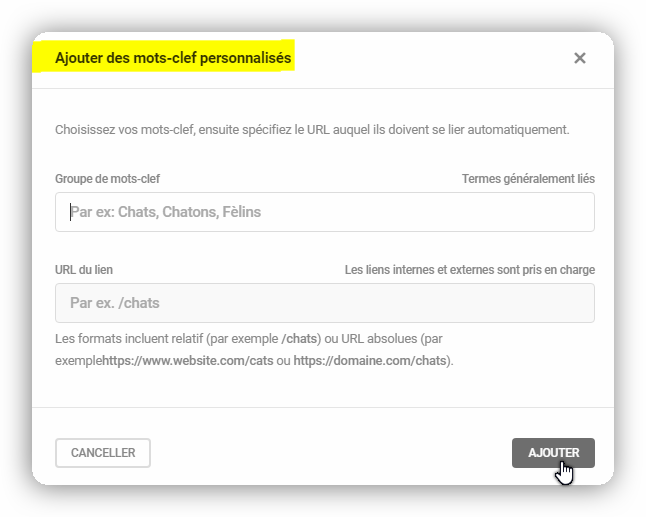
Entrez vos termes dans la ligne Groupe de mots–clés (séparés par des virgules) et ajoutez l’URL vers laquelle vous souhaitez que les mots-clés soient liés dans la ligne URL du lien. Une fois terminé, appuyez sur le bouton AJOUTER pour terminer. Répétez ce processus autant de fois que vous le souhaitez.
Vous pouvez, bien sûr, supprimer ou modifier les mots clés personnalisés déjà créés en cliquant sur l’icône d’engrenage pour ouvrir les options :
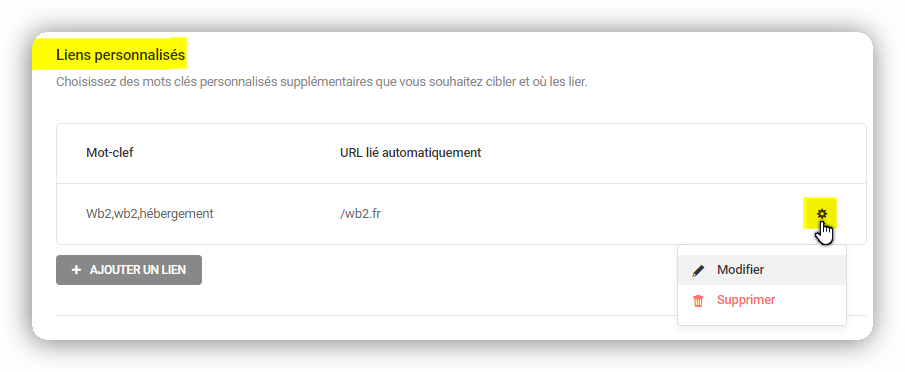
Exclusions
Le paramètre Exclusions vous permet de saisir tous les mots-clés que le plugin ne doit pas utiliser pour les liens. Cela peut être très pratique si vous remarquez que certains mots ou expressions sont liés à des endroits où vous ne voulez pas qu’ils soient ou s’il y a certaines zones de votre site auxquelles vous ne voulez pas nécessairement être lié (la catégorie « Non classé » par exemple).
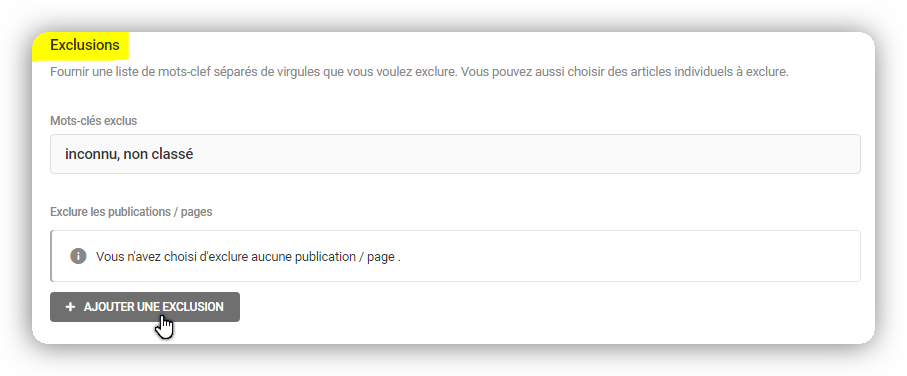
Vous pouvez également spécifier les publications ou les pages sur lesquelles vous ne souhaitez pas que la liaison automatique soit active en appuyant sur le bouton Ajouter une exclusion.
Cela ouvrira une nouvelle fenêtre contextuelle dans laquelle vous pourrez sélectionner les publications spécifiques à exclure de la liaison automatique.
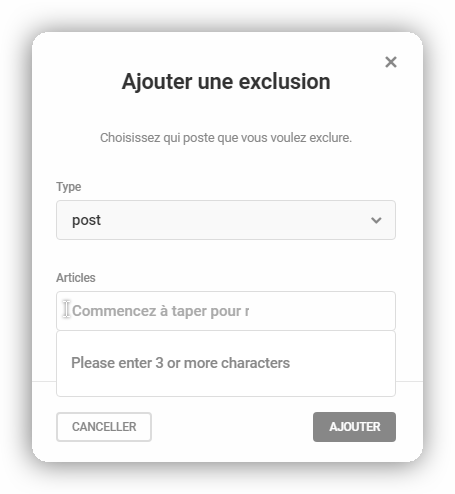
Choisissez les articles, pages ou types de publication personnalisés que vous souhaitez exclure, puis cliquez sur le bouton Ajouter.
Vous verrez toutes vos exclusions ici et vous pourrez toujours supprimer celles dont vous n’avez pas besoin/que vous souhaitez utiliser en cliquant sur l’icône de la corbeille.

Longueurs min.
Définit la longueur minimale de vos types de publication et de vos taxonomies. Entrez simplement le nombre souhaité et tous les articles et/ou taxonomies avec des titres de longueur plus courts que ce nombre seront ignorés.
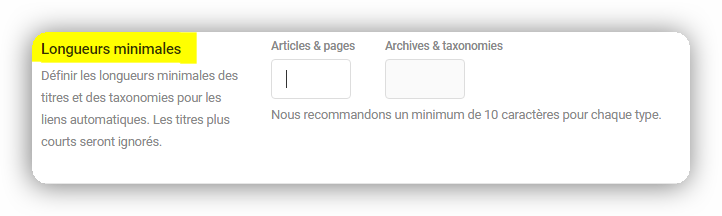
Limites maximales
Limites maximales vous permet de configurer un nombre maximum de liens par publication unique et vous pouvez également limiter un nombre total par groupe de mots clés qui apparaîtra sur votre site.
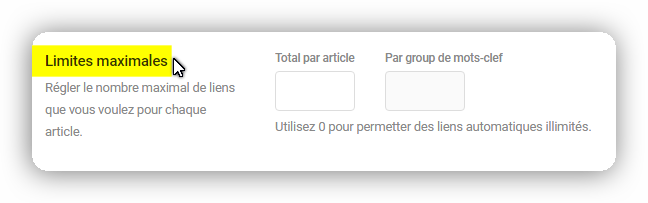
Exemple par groupe de mots-clés : si vous voulez qu’un mot-clé mette un lien vers la page mysite.com/smartcrawl et que vous définissez cette valeur sur 10, il sera lié jusqu’à 10 fois au total.
Paramètres facultatifs
Préférez-vous tout configurer jusque dans les moindres détails ? Eh bien, ce module est pour vous. Passons en revue chaque paramètre.
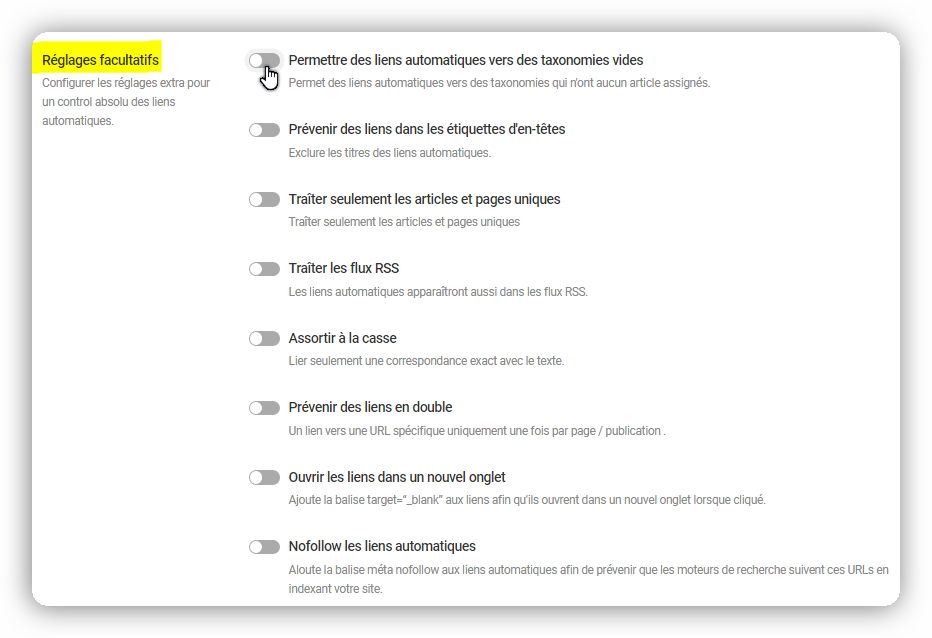
Permettre des liens automatiques vers des taxonomies vides
Parfois, vous aurez besoin que vos liens automatiques pointent vers des taxonomies vides. Vous pouvez l’utiliser pour plusieurs raisons :
- Liens d’affiliation (nofollow, noindex).
- liens profonds dans votre contenu archives (meilleure utilisation).
- Cross-liens vers des sites partenaires (avec précaution).
Par exemple, vous avez une catégorie «Chats», mais vous n’avez toujours rien écrit sur les chats. Cela vous aidera à créer des liens pour de futurs articles.
Prévenir des liens dans les étiquettes d’en-têtes
Cela empêchera les liens dans les balises d’en-tête. Pas de soucis, les balises h1, h2, h3 et h4 sont exemptées par défaut, donc ce paramètre n’affecte que les en-têtes h5 et h6.
Traiter seulement les articles et pages uniques
Traiter uniquement les publications et pages uniques garantira que la liaison automatique ne se produira pas dans des endroits tels que les archives ou les pages de résultats de recherche.
Traiter les flux RSS
Traiter les flux RSS garantira que les liens sont automatiquement inclus dans votre flux RSS.
Assortir à la casse
La correspondance à la casse garantit que les liens ne sont automatiquement créés que si l’orthographe des majuscules et des minuscules correspond exactement.
Empêcher les liens en double
Empêcher les liens en double garantit que seule la première occurrence de tout texte correspondant dans un message sera liée. Notez que cela remplace le paramètre Occurrence de liaison automatique unique maximum ci-dessus.
Ouvrir les liens dans un nouvel onglet
Ouvrir les liens dans un nouvel onglet/fenêtre ouvrira des liens dans un nouvel onglet/fenêtre.
Nofollow les liens automatiques
Par défaut, les robots des moteurs de recherche suivent chaque lien sur votre site jusqu’à ce que tout le site soit exploré. Cela peut être utilisé pour les empêcher de suivre les URL dynamiques qui mènent au même contenuou contenu similaire sur votre site ou si vous ne souhaitez pas partager votre jus de lien vers des URL externes.
Comme d’habitude, une fois que vous avez terminé, appuyez sur le bouton ENREGISTRER LES RÉGLAGES.
Dans l’éditeur de publication
Vous pouvez également manipuler le comportement de liens individuels dans l’éditeur de publication Gutenberg en ajoutant des attributs rel.
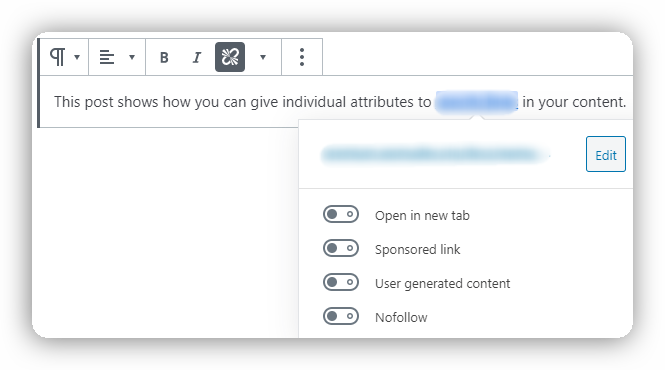
Les attributs suivants peuvent être appliqués à des liens spécifiques :
- Ouvrir dans un nouvel onglet – Marque le lien à ouvrir dans un nouvel onglet.
- Lien sponsorisé – Marque le lien comme un placement payant ou une publicité.
- Contenu généré par l’utilisateur – Il est recommandé de marquer le contenu généré par l’utilisateur avec cet attribut rel. Il s’agit généralement de contenu qui a été publié par les utilisateurs, comme des commentaires ou des messages de forum.
- Nofollow – Utilisez cette option lorsque vous ne souhaitez pas que la page liée soit associée à votre site ou que vous le préférez si Google n’a pas exploré la page liée.


